Krijg zicht op het gebruik van Power BI en laat jouw investering nog beter renderen
Je hebt net met veel enthousiasme Microsoft Power BI geïmplementeerd. Om deze investering maximaal te laten renderen, moeten de tools en rapportages natuurlijk wél gebruikt worden. Maar hoe inventariseer je dat gebruik? En hoe bepaal je waar zich nog witte vlekken bevinden? Met deze blog laten we je kennismaken met de snelste en beste manier om deze inzichten te generen.
Steeds meer bedrijven omarmen Microsoft Power BI, onderdeel van Microsoft 365. Met reden. De software laat zich vlot implementeren, is laagdrempelig in gebruik en biedt oplossingen voor kleine én grote BI-uitdagingen. Microsoft staat inmiddels hoog in de rechterbovenhoek van het Magic Quadrant voor Analytics and Business Intelligence Platforms, wat betekent dat analist Gartner het bedrijf beschouwt als leider op dit vlak.
Waarom mensen niet met nieuwe BI-tools werken
Het enthousiasme voor BI-projecten in een organisatie kan heel groot zijn. De inzichten die BI oplevert, zorgen voor betere beslissingen, efficiency, kostenbesparing, werkplezier, optimalisatie en nog veel meer. Toch zien we ook dat dat enthousiasme waarmee een project door de organisatie omarmd wordt, zich niet altijd doorvertaalt naar de werkvloer. Met als resultaat dat de software van Microsoft ongebruikt blijft, net als de mooie rapportages waar het projectteam zo hard aan gewerkt heeft.
Dat kan allerlei redenen hebben. De afgelopen jaren hebben mijn collega’s en ik diverse oorzaken voorbij zien komen. Natuurlijk kan het onwil zijn. Maar het kan ook zijn dat mensen de rapporten niet weten te vinden of niet kunnen gebruiken, simpelweg omdat ze niet goed genoeg getraind zijn. We zien ook wel dat mensen de nieuwe tools links laten liggen, omdat ze nog prima uit de voeten (denken te) kunnen met Excel of hun oude BI-tool. Ook komt het voor dat de beschikbare rapportages geen antwoord geven op de juiste vragen. Recent maakten we zelfs mee dat een hele afdeling geen gebruik wilde maken van bepaalde rapportages, omdat de teamleden een bepaald onderdeel misten. Vijftig mensen lieten hun gloednieuwe, geavanceerde BI-rapportages daarom links liggen. (Iets wat we overigens met een simpele ingreep konden oplossen.)
Inzicht genereren met de standaardtools van Microsoft
Natuurlijk is ook de implementatie van BI-tooling een softwareproject dat goed change management nodig heeft. Maar om te meten of dat change management werkt en hoe de adoptie is, moet je ook harde cijfers als bewijs hebben.
Om snel te bekijken hoe de software gebruikt wordt, heeft Microsoft 365 standaard twee oplossingen aan boord. Als je de juiste rechten hebt, kun je via de Power BI admin-omgeving vrij vlot in beeld brengen hoe de diverse werkruimten gebruikt worden. Daarnaast kun je vanuit de admin-omgeving ook per werkruimte een gedetailleerde rapportage genereren die enig inzicht geeft. Zo’n rapportage kijkt echter alleen naar die ene werkruimte, terwijl je eigenlijk wilt kunnen zien hoe álle werkruimtes gebruikt worden.
In mijn ogen zijn deze twee oplossingen dan ook niet goed genoeg, vooral omdat ze een veel te beperkt beeld geven. Beide oplossingen zijn weliswaar makkelijk te gebruiken, maar geven nét te weinig inzicht. Je kunt niet goed genoeg bepalen hoe rapportages gebruikt worden en waar winst te behalen valt met wat extra uitleg of een betere onboarding.
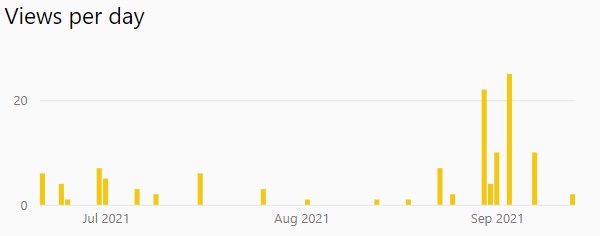
Inzicht genereren met het Microsoft 365-auditlog
Waar je wél een compleet beeld krijgt van het Power BI-gebruik, is het Microsoft 365-auditlogboek. Dat logboek geeft een beeld van zo’n beetje alle activiteiten van gebruikers en beheerders van de Microsoft 365-omgeving. Het auditlogboek wordt in de regel gebruikt om problemen te voorkomen of op te lossen, maar je kunt het ook gebruiken om inzichten te genereren, als je weet waar je naar moet kijken tenminste. Dat is niet makkelijk; je moet zelf behoorlijk wat werk verzetten. Als je het logboek downloadt, heb je niet meer dan een groot, plat Excelbestand boordevol auditrecords. Dat bestand moet je vervolgens zelf omtoveren tot een leesbaar, bruikbaar rapport. Als je de weg weet, kun je deze manier van werken gebruiken om alle inzichten op te halen die je nodig hebt. Toch vind ik ook deze oplossing niet ideaal, vooral omdat hij niet te automatiseren is.
Meer van dit in je mailbox?
We sturen je circa 6x per jaar een email met handpicked cases, blogs en tips.
Inzicht genereren met Azure Functions
Uit onvrede met de bestaande manieren, zijn mijn collega’s en ik gaan onderzoeken of er nog een andere methode was om écht bruikbare Power BI-inzichten te genereren. En die is er. We ontwikkelden een aanpak die slim gebruikmaakt van Azure Functions, een serverloos platform voor het ontwikkelen van applicaties.
Om gebruik te kunnen maken van Azure Functions, moet er eerst een Auzure Function App gemaakt worden. Dit is een soort projectmap waar je alle toepassingen in kan hangen. Vervolgens zet je met behulp van API’s gebruikersdata klaar. Met Power Shell maak je van die gegevens een bruikbare dataset. Daarna bied je deze dataset via streaming data aan om er een rapportage van te maken.
Het hele proces, van data ophalen en verwerken tot analyseren en visualiseren, valt naar eigen wens in te richten. Je bepaalt precies wat je wilt zien, hoe die informatie gepresenteerd moet worden en hoe vaak je die inzichten wilt krijgen. Het is een veilige en binnen één dag in te richten methode die je helpt om het gebruik te analyseren en Microsoft Power BI maximaal te laten renderen.
Bovenstaande aanpak werkt overigens alleen voor organisaties die gebruikmaken van het Azure en een virtuele machine hebben om de tenant activiteiten op te slaan. Heb je geen virtuele machine?
Geen probleem. Deze is in no time gemaakt via de Azure Portal.
Wil jij jouw investering in Microsoft Power BI maximaal laten renderen en zicht krijgen op de plekken waar de tool en de rapportages niet optimaal gebruikt worden, beperk je dan niet tot de standaardtools Microsoft, maar verdiep je ook eens in de mogelijkheden van de Azure Function App. Vanzelfsprekend helpen mijn collega’s en ik je daar graag bij.

Geschreven door
Riviq
info@riviq.nl
+31 (0)70 40 60 966
Meer over dit onderwerp
Geen Resultaten Gevonden
De pagina die u zocht kon niet gevonden worden. Probeer uw zoekopdracht te verfijnen of gebruik de bovenstaande navigatie om deze post te vinden.